Err dah tahu ... kalau dah tahu oklah, saya pasti ramai juga blogger yang dah tahu mengenai perkara ini. Tapi tak mengapalah, entri ini buat mereka yang tak tahu sahaja. Kalau dah tahu, anda boleh geledah benda-benda lain dalam blog ini yang mungkin anda tak tahu.
Oppss sebelum tu, mengapa perlukan readmore? Jawapan ringkas saya ialah ruang. Kalau mahu lebih banyak ruang dalam blog, salah satu caranya ialah dengan penggal entri anda itu menjadi satu teaser atau sebagai sorotan sebahagian daripada entri keseluruhan. Fungsi readmore ini juga membolehkan blog anda menerima lebih banyak klik ... dan lebih banyak pageviews (kalau ikutkan jumlah klik la) - tanpa mengira ip address (bukan dari sebab pengunjung unik).
Cara Buat Readmore Paling Mudah Dalam Blogspot
Untuk buat readmore mudah ini, anda hanya perlu berada di dalam mode Compose semasa menulis entri baru. Tulis entri anda ikut kebiasaan. Kemudian, cuba dapatkan bahagian pertama atau perenggan pertama yang anda mahu jadikan sebagai teaser atau pengundang. Dah kenalpasti, selitkan Insert Jump Break dalam entri yang sedang anda tulis itu seperti di bawah ini.Perhatikan cursor saya tu, bila tekan sahaja Insert Jump Break, satu garisan panjang - berputus-putus akan terhasil yang menjarakkan antara bahagian tersebut.
Dah siap. Anda dah boleh publish entri tersebut.
Kebaikan Readmore
Readmore hanya sesuai digunakan untuk blog yang mahu papar jumlah paparan agak banyak di halaman utama, selalunya lebih daripada 2. Fungsi ini akan menjimatkan ruang selain menjadikan blog anda kaya kandungan - perkara yang sangat dititikberatkan dalam SEO.Namun, cara mudah ini ada kekurangannya - fungsi readmore menerusi Jump Break ini akan kelihatan tidak seragam. Maka, perlu sangat anda pastikan bahawa jumlah perkataan semua entri anda dengan fungsi readmore punyai keseragaman.
Untuk tukarkan perkataan readmore, anda boleh pergi ke Layout, klik pada bahagian kotak Posts, klik bahagian edit dalam kotak Posts dan paparan berikut akan keluar. Tukar atau ubah pilihan readmore tersebut.
Ok. Selamat mencuba.
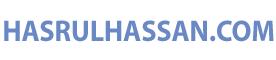






terima kasih ats tuto ini .. sy x prnh tahu pn pe fungsi jump break tu .. huhuhu
ReplyDeletekuno nya sy .. pdhal da bertahun ad blog .. :(
ini yg saya tahu kalau kisah dalam entry panjang read more amat penting...thanks HH atas info yg teramat ler dicari-cari....
ReplyDeleteyup always update dgn blog ni if ad pape tutor y sy x pernh tahu or kurg thu .. thanks a lot bro :)
ReplyDeleteHmm bukan semua orang tahu segalanya .. kan kan?
ReplyDeleteTerima kasih @sukmawati binti haron kerana aplikasikannya dalam blog.
ReplyDeletehana nak tanya. kalau kita letak readmore tu. bila kita klik kan akan keluar ke new tab or same tab? mintak tnjuk ajar. terima kasih. :)
ReplyDeletetq bro hasrul..sy dapat ilmu baru hari ni..tq..
ReplyDeletePost a Comment
Komen adalah tanggungjawab anda. Tertakluk pada Akta 588 SKMM. Untuk pengiklanan, boleh email ke editor@hasrulhassan.com.